Prinsip Talos ialah permainan teka-teki 2014 yang dibangunkan oleh Croteam dan diterbitkan oleh Devolver Digital. Permainan ini berpusat pada jalan cerita falsafah, di mana pemain menyelesaikan tugas yang diberikan kepada mereka oleh figura seperti dewa. Begini cara bermain Prinsip Talos di Linux.

Mendapatkan Prinsip Talos berfungsi pada Linux
Prinsip Talos berfungsi dengan baik pada Linux, kerana ia adalah permainan asli untuk platform. Walaupun begitu, ia tidak pernah dikeluarkan sebagai permainan yang berdiri sendiri dan hanya tersedia di Steam. Jadi, anda perlu memasang Steam untuk Linux.
Pasang Steam
Untuk memasang Steam untuk Linux, anda perlu membuka tetingkap terminal pada desktop. Anda boleh membuka tetingkap terminal pada desktop dengan menekan Ctrl + Alt + T pada papan kekunci. Sebagai alternatif, cari "Terminal" dalam menu apl.
Apabila tetingkap terminal dibuka, ikut arahan pemasangan baris arahan di bawah yang sepadan dengan OS Linux yang anda gunakan pada masa ini.
Ubuntu
Di Ubuntu, anda boleh memasang keluaran terbaru Steam dengan menggunakan arahan apt install berikut .
sudo apt install steam
Debian
Untuk membolehkan Steam berfungsi pada Debian , anda perlu memuat turun pakej Steam DEB terkini ke komputer anda. Anda boleh memuat turun pakej DEB ini dengan cepat dengan memasukkan perintah wget berikut di bawah.
wget https://steamcdn-a.akamaihd.net/client/installer/steam.deb
Setelah pakej selesai dimuat turun ke komputer anda, anda perlu memasangnya pada sistem anda. Untuk memasang pakej Steam DEB ke komputer anda, gunakan arahan dpkg di bawah.
sudo dpkg -i steam.deb
Setelah pakej DEB dipasang pada sistem anda, Steam dipasang. Walau bagaimanapun, anda juga perlu membetulkan sebarang kebergantungan yang mungkin tidak dapat diselesaikan semasa pemasangan.
sudo apt-get install -f
Arch Linux
Ia adalah mungkin untuk menghidupkan dan menjalankan Steam pada Arch Linux . Walau bagaimanapun, anda perlu mendayakan repositori perisian "multilib" terlebih dahulu. Untuk berbuat demikian, buka fail /etc/pacman.conf dalam editor teks kegemaran anda (sebagai akar).
Setelah fail teks dibuka, cari bahagian "multilib", dan alih keluar simbol # dari hadapannya, serta garisan betul-betul di bawahnya. Kemudian, simpan suntingan dan segerakkan semula Arch Linux dengan pelayan rasmi.
sudo pacman -Syy
Akhir sekali, pasang keluaran terbaru Steam pada komputer Linux anda menggunakan arahan pacman di bawah.
sudo pacman -S wap
Fedora/OpenSUSE
Kedua-dua pengguna Fedora dan OpenSUSE boleh menyediakan Steam melalui repositori perisian yang disertakan dalam sistem pengendalian. Walau bagaimanapun, keluaran Flatpak Steam berfungsi dengan lebih baik, dan kami mencadangkan untuk memasangnya.
Flatpak
Untuk menyediakan versi Steam Flatpak dan berjalan pada sistem Linux anda, anda perlu menyediakan masa jalan Flatpak dahulu. Sediakan masa jalan Flatpak pada PC Linux anda dengan mengikuti panduan kami mengenai subjek tersebut .
Kemudian, apabila masa jalan telah siap dan berjalan, anda akan dapat mengaktifkan dan menjalankan aplikasi Steam menggunakan dua arahan di bawah.
flatpak remote-add --if-not-exists flathub https://flathub.org/repo/flathub.flatpakrepo
flatpak pasang flathub com.valvesoftware.Steam
Pasang Prinsip Talos pada Linux
Dengan Steam dipasang pada sistem Linux anda, bukanya pada desktop. Sebaik sahaja ia dibuka, ikuti arahan langkah demi langkah di bawah untuk mengaktifkan Prinsip Talos pada komputer anda.
Langkah 1: Di dalam Steam, cari butang "Kedai" dan klik padanya dengan tetikus. Apabila anda memilih butang ini, anda akan memuatkan Steam Storefront. Dari sana, cari kotak carian dan klik padanya dengan tetikus.
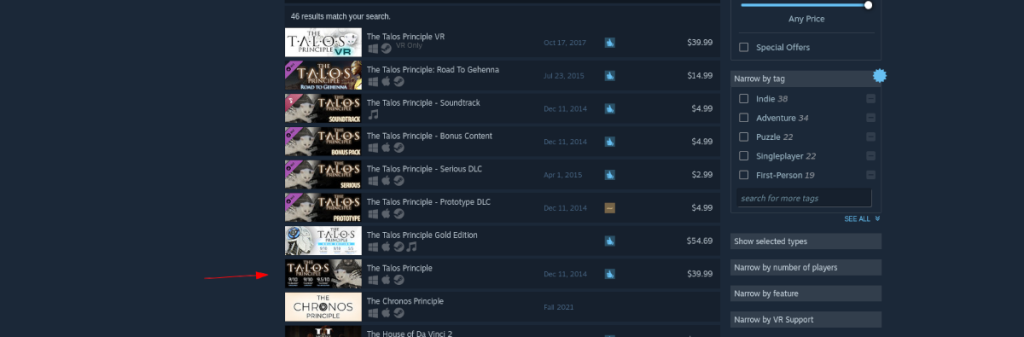
Taipkan "Prinsip Talos" dan tekan kekunci Enter untuk melihat hasil carian dalam kotak carian. Seterusnya, lihat hasil carian untuk “The Talos Principle” dan pilih dengan tetikus untuk memuatkan halaman Steam Storefront permainan.
Langkah 2: Pada halaman Talos Principle Steam Storefront, cari butang "Tambah ke troli" hijau dan klik padanya dengan tetikus. Dengan memilih butang ini, anda akan menambahkan permainan pada troli Steam anda.
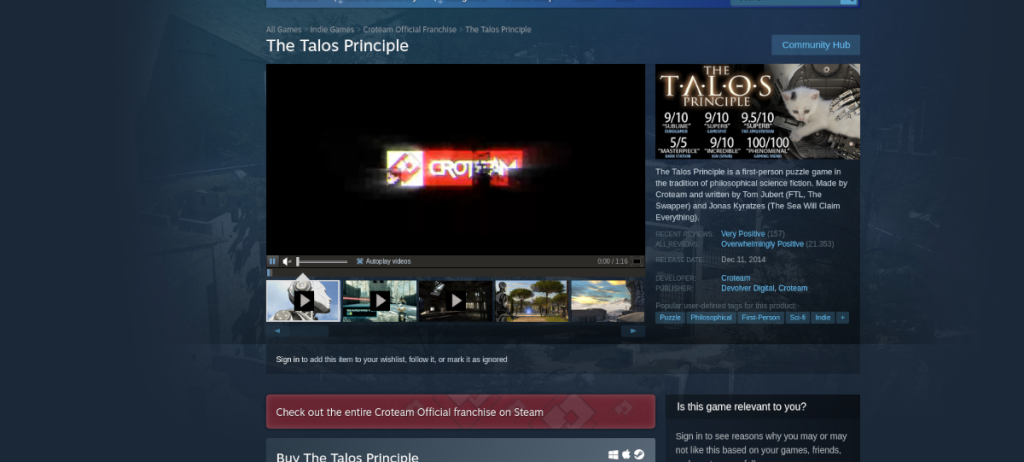
Dari sini, cari ikon kereta wap di penjuru kanan sebelah atas dan pilih dengan tetikus. Kemudian, lalui proses pembelian Prinsip Talos untuk akaun Steam anda.
Langkah 3: Cari butang "Perpustakaan" di dalam Steam dan klik padanya dengan tetikus untuk mengakses perpustakaan permainan Steam anda. Apabila berada di dalam perpustakaan permainan Steam anda, cari kotak carian.
Klik pada kotak carian dengan tetikus. Kemudian, taip "Prinsip Talos." Selepas menaip dalam "The Talos Principle", permainan sepatutnya muncul dalam keputusan. Pilihnya dengan tetikus untuk mengakses permainan dalam pustaka permainan anda.
Langkah 4: Cari butang "INSTALL" berwarna biru dan pilihnya dengan tetikus. Apabila anda mengklik pada butang ini, Prinsip Talos akan mula memuat turun ke komputer anda. Apabila proses selesai, butang "PASANG" biru akan menjadi butang "MAIN" hijau.

Pilih butang "MAIN" hijau untuk memulakan permainan. Nikmati, dan selamat bermain!


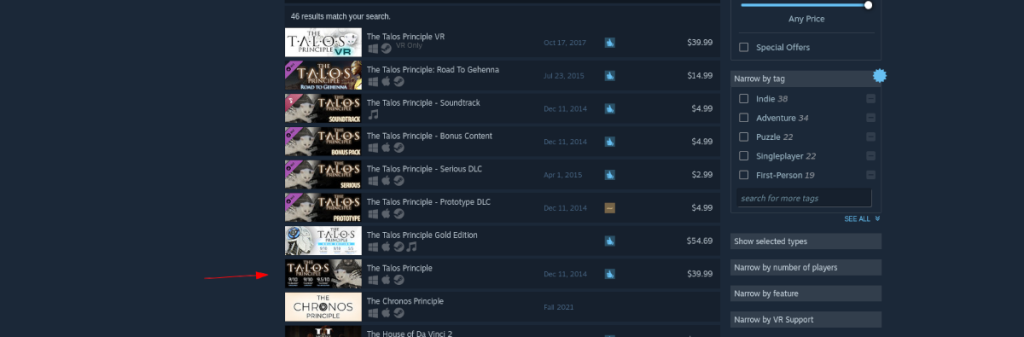
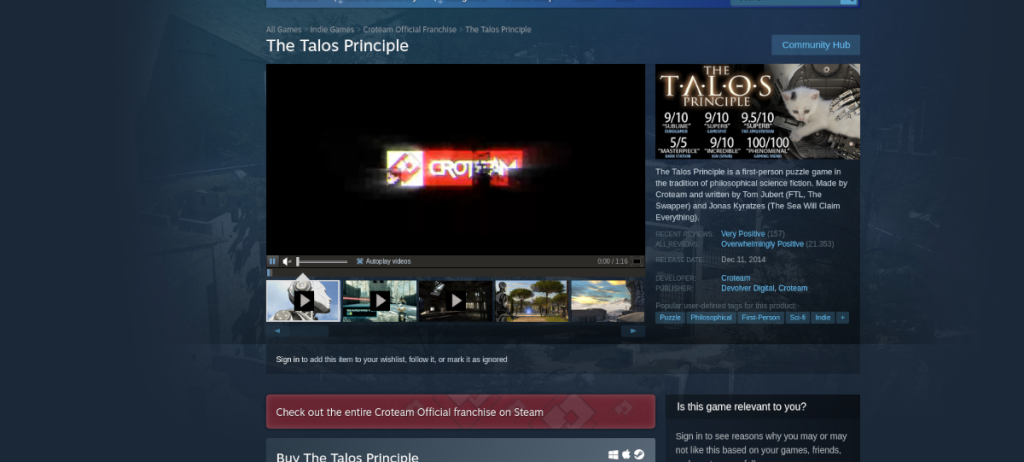




![Muat turun FlightGear Flight Simulator Secara Percuma [Selamat mencuba] Muat turun FlightGear Flight Simulator Secara Percuma [Selamat mencuba]](https://tips.webtech360.com/resources8/r252/image-7634-0829093738400.jpg)




